Hầu hết người dùng đã cài đặt nhiều chương trình Windows người đã mất theo dõi các quá trình họ đã làm trong nền.
Đăng ký để nhận tin tức công nghệ mới nhất trong hộp thư của bạn. Chúng tôi sẽ gửi cho bạn một email cập nhật với một bản tóm tắt các tiêu đề, cheat, so sánh và đánh giá được đăng trên trang web của chúng tôi.
Dịch vụ được cung cấp bởi Mailchimp
Mặc dù họ dường như không thực hiện bất kỳ hoạt động nào, họ tự động cập nhật hoặc có thể gửi hoặc nhận dữ liệu nhờ kết nối Internet. Mặc dù hầu hết không có vấn đề, đôi khi việc chặn truy cập Internet vào một số chương trình nhất định là một cách thay thế để xem xét.
Bạn có biết làm thế nào để làm quá trình này? Chúng tôi chỉ cho bạn từng bước thích chặn truy cập internet của một chương trình trong Windows 10.

Cách chặn truy cập vào một chương trình
Để bắt đầu quá trình này Bạn không cần phải cài đặt bất cứ thứ gì. Chỉ cần mở "Tường lửa Windows Hậu vệ ", tích hợp trong Windows 10
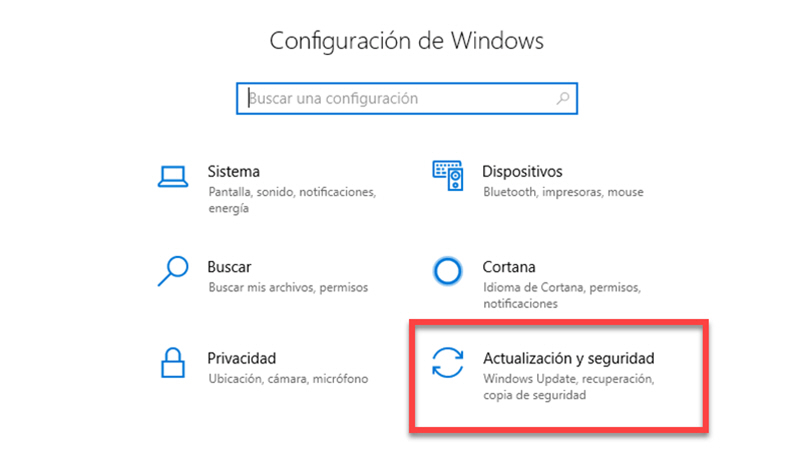
Bạn phải vào Cài đặt Windows và chọn Cập nhật và bảo mật, như bạn có thể thấy trong hình trên. Sau khi mở phần này, bạn phải chọn Bảo mật Windows >> Tường lửa và bảo vệ mạng. "
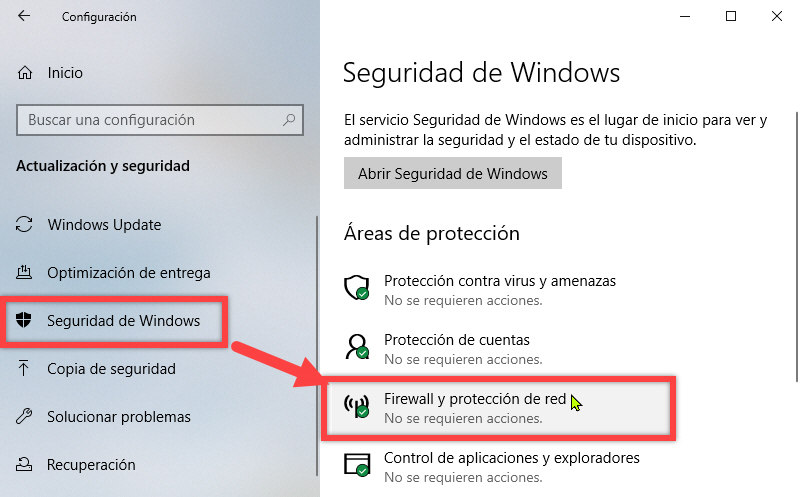
Tất cả các bước này sẽ cung cấp cho bạn quyền truy cập vào bảo mật. Windows Với hàng loạt lựa chọn. Hiện tại, chúng tôi sẽ chỉ sử dụng "Cài đặt nâng cao". Tại thời điểm này Windows Điều này sẽ mở một cảnh báo để xác nhận rằng bạn muốn thay đổi sistema. Chỉ cần chọn "Có" để tiếp tục quá trình.
Sau khi phần Cài đặt nâng cao mở ra, bạn sẽ thấy bảng tùy chọn như thế này:
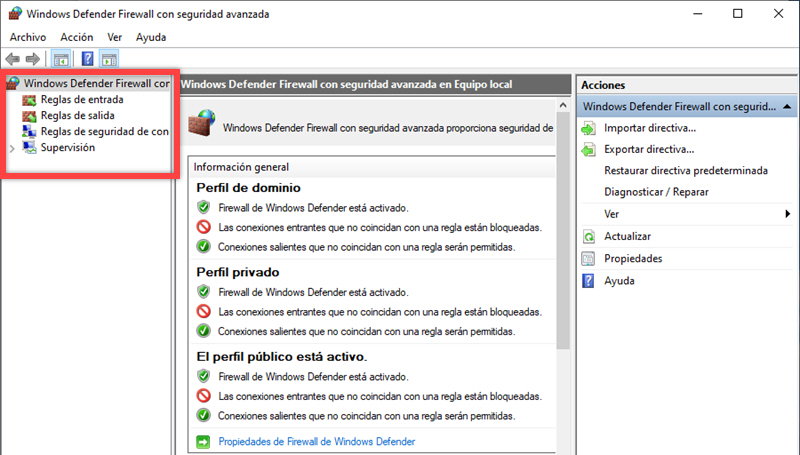
Trong trường hợp này, bạn sẽ chỉ sử dụng hai tùy chọn đầu tiên mà chúng tôi chọn với hộp màu đỏ: Quy tắc trong và Quy tắc đi.
3 các bước để chặn kết nối internet
Bây giờ bạn đã biết các tùy chọn bạn cần, hãy bắt đầu quá trình với một ví dụ. Trong trường hợp này, chúng tôi sẽ chặn truy cập Internet vào chương trình CCleaner.
- Bước đầu tiên là thiết lập rằng chúng tôi muốn chặn chương trình..
Để làm điều này, chọn "Quy tắc trong nước". Khi bạn thực hiện việc này, một cột mới sẽ mở ở phía trên bên phải của tên "Hành động" >> Quy tắc trong nước >> Quy tắc mới.
Chúng tôi chọn "Quy tắc mới" và một trình hướng dẫn sẽ mở ra, như bạn có thể thấy trong hình ảnh:
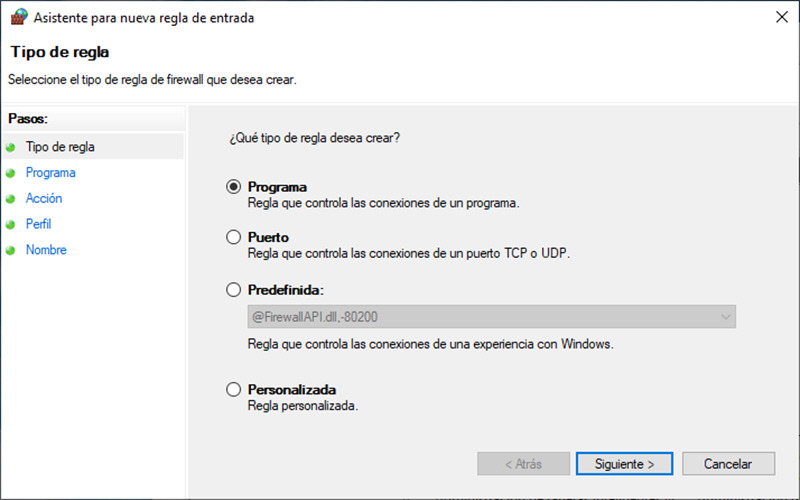
Mục tiêu của chúng tôi là tạo quy tắc cho một chương trình, vì vậy chúng tôi chọn tùy chọn đầu tiên và nhấp vào "Tiếp theo".
- Bây giờ chúng ta nên Nói cho Wizard biết vị trí của chương trình trên đĩa.
Vì vậy, bước tiếp theo là chọn "Duyệt …" để tìm chương trình bị chặn. Trong trường hợp này, vị trí là "Tệp chương trình C: CCleaner", như bạn có thể thấy trong hình ảnh:
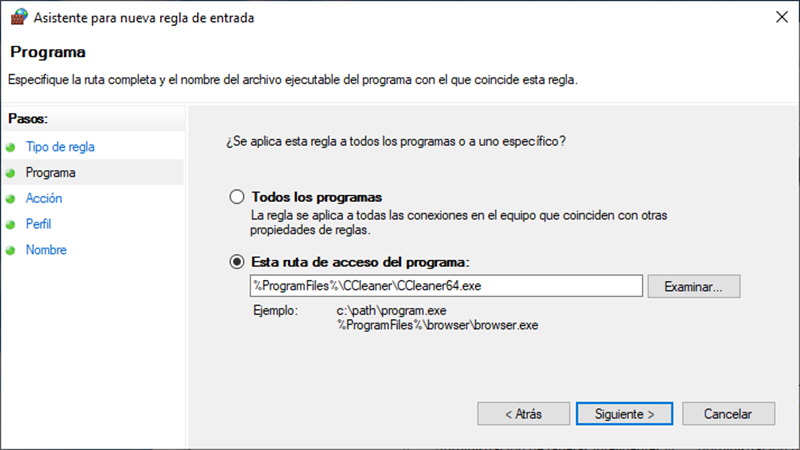
Sau khi hoàn thành bước đó, sistema đưa chúng tôi trở lại cửa sổ trước, chúng tôi đưa ra «Tiếp theo» và chúng tôi sẽ thấy 3 tùy chọn.
- Bây giờ Chúng tôi chỉ ra loại khóa và khi nào nó sẽ được áp dụng
Sự lựa chọn của chúng tôi là thứ ba: chặn kết nối, như hình ảnh đầu tiên hiển thị. Sau khi xác nhận hành động này, bạn sẽ được hỏi "Khi nào các quy tắc này được áp dụng?" Để bảo mật hơn, chúng tôi đánh dấu ba tùy chọn: Miền – Riêng tư – Công khai, như bạn có thể thấy trong hình ảnh thứ hai.
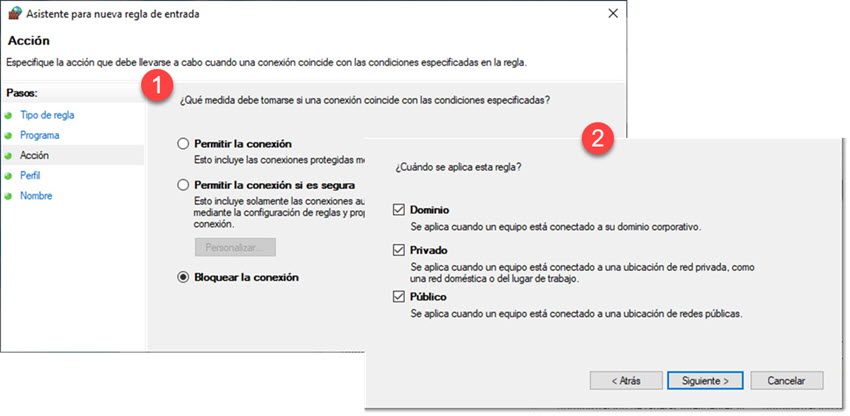
Bước cuối cùng là đặt tên cho các quy tắc mà chúng tôi sẽ thực hiện. Chúng ta có thể viết một cái gì đó đơn giản như "Chặn Ccleaner". Và nếu chúng ta muốn, chúng ta có thể thêm một mô tả. Chúng tôi nhấp vào "Kết thúc" để đóng hướng dẫn "Quy tắc nhập cảnh".
Tất cả các bước này ngăn chặn sự truy cập của Ccleaner từ bên ngoài. Chúng ta phải lặp lại quá trình tương tự để chặn các hành động của chương trình để kết nối với bên ngoài (đầu ra dữ liệu). Để làm điều này, chúng tôi tạo một quy tắc mới từ tùy chọn "Thoát quy tắc". Nó hoàn toàn không thay đổi thủ tục, vì vậy bạn sẽ dễ dàng làm theo các bước chúng tôi đã thấy.
Đây là một cách để có nhiều quyền kiểm soát hơn đối với các quy trình và hành động được thực hiện bởi các chương trình ở Indonesia. Windows 10
Tin tức khác về … Internet
